Estabas trabajando en un archivo PDF y ocurrió algo extraño. Los enlaces de PDF no funcionaban. Así que has recurrido a Internet para averiguar qué estaba pasando.
Pues has venido al lugar adecuado.
Entonces, ¿por qué no funcionan los hipervínculos en PDF? Bueno, puede haber muchas razones, pero la buena noticia es que puedes solucionarlas fácilmente.
En este artículo hablaremos de por qué te enfrentas a este problema y cómo resolverlo. Comencemos.
¿Por qué no funciona el enlace en PDF?
Los hipervínculos son como caminos en PDF, que conectan diferentes documentos entre sí. Si estos enlaces dejan de funcionar, puede resultar muy frustrante. Si te encuentras con este problema, lo primero que debes hacer es conocer el motivo.
- Código incorrecto: Piensa en los enlaces como si fueran códigos: algunos son seguros (HTTPS) y otros no (HTTP). Si tus enlaces no funcionan correctamente, puede deberse a que utilizan un código diferente al que deberían. Así que, cuando hagas un enlace, asegúrate de empezarlo con "http://" o "https://".
- Restricciones de seguridad: Si el PDF tiene restricciones de seguridad (protección por contraseña o permisos de usuario limitados), estas restricciones podrían impedir el funcionamiento de los hipervínculos. Echa un vistazo a la configuración de seguridad del documento y cámbiala si es necesario.
- Configuración incorrecta de lector PDF: A veces, el problema puede estar en la configuración del lector de PDF. Los lectores de PDF suelen tener ajustes que controlan cómo se muestra el contenido del archivo y cómo se interactúa con él. Entre estos ajustes, hay uno que se ocupa de permitir que los enlaces externos funcionen. Es por motivos de seguridad, para evitar que enlaces maliciosos causen problemas. Asegúrate de que el lector de PDF que utilizas está configurado para permitir la apertura de enlaces externos.
- Error de palabras: Un pequeño error en la dirección del enlace puede hacer que se desvíe. A veces, la persona que hace el PDF puede haber confundido las palabras del enlace, por lo que sus hipervínculos no funcionan.
- Problema con los dispositivos: ¿Alguna vez has visto que un enlace funciona en un dispositivo pero no en otro? Sí, los enlaces también pueden ser quisquillosos. A veces, el programa que utilizas para ver el PDF no es compatible con los enlaces.
- PDF dañado: Ocasionalmente, cuando el hipervínculo no funciona en pdf, hay un problema con el propio archivo PDF. PDF pueden corromperse, lo que podría afectar a la funcionalidad de los hipervínculos. Intenta abrir el PDF en un lector de PDF diferente o vuelve a crear el PDF para ver si el problema persiste.
5 métodos eficaces para arreglar hipervínculos que no funcionan en PDF
Cuando los hipervínculos no funcionan, hay cinco métodos que puedes probar. Veámoslos:
Arreglo 1. Editar y actualizar enlaces PDF
Cuando los hipervínculos no funcionan en PDF, una forma eficaz de hacer que vuelvan a funcionar es editándolos y actualizándolos. Este método es el más sencillo para solucionar este problema. Sólo tienes que comprobar cada hipervínculo y editarlos.
Ahora te estarás preguntando cómo editar enlaces PDF. Lo que necesitas es un editor de PDF fiable.
UPDF es una excelente opción para editar hipervínculos. Es como un experto útil para cualquier cosa relacionada con PDF, especialmente cuando se trata de arreglar enlaces. Está hecho para simplificar las cosas y darle un control total sobre cómo se comportan los enlaces.
Además, incluso si no eres un experto en tecnología, UPDF es fácil de usar gracias a su diseño sencillo y amigable.

Con UPDF, puedes:
- Edita los enlaces que ya tienes. Corrige errores, cambia direcciones y asegúrate de que todo se ve bien.
- Crea nuevos enlaces sin complicaciones. Es como añadir nuevas rutas a tu PDF.
- Desvincula lo que no necesites. Si un enlace causa confusión, puedes eliminarlo fácilmente.
- También puedes editar texto, imágenes y otros elementos dentro de los documentos PDF.
A continuación se explica cómo editar y actualizar enlaces con UPDF:
Así que, si estás lidiando con enlaces que simplemente no cooperan, UPDF interviene y salva el día. Descárgalo desde el botón de abajo y listo.
Windows • macOS • iOS • Android 100% Seguro
- Abre allí tu PDF.
- Ve a "Editar PDF" y elige "Vínculo" para iniciar la edición. Ahora, todos los enlaces aparecerán resaltados.

- Ahora puedes editar/actualizar el enlace haciendo doble clic en él. Si lo deseas, puedes incluso eliminar un enlace y sustituirlo por uno nuevo.
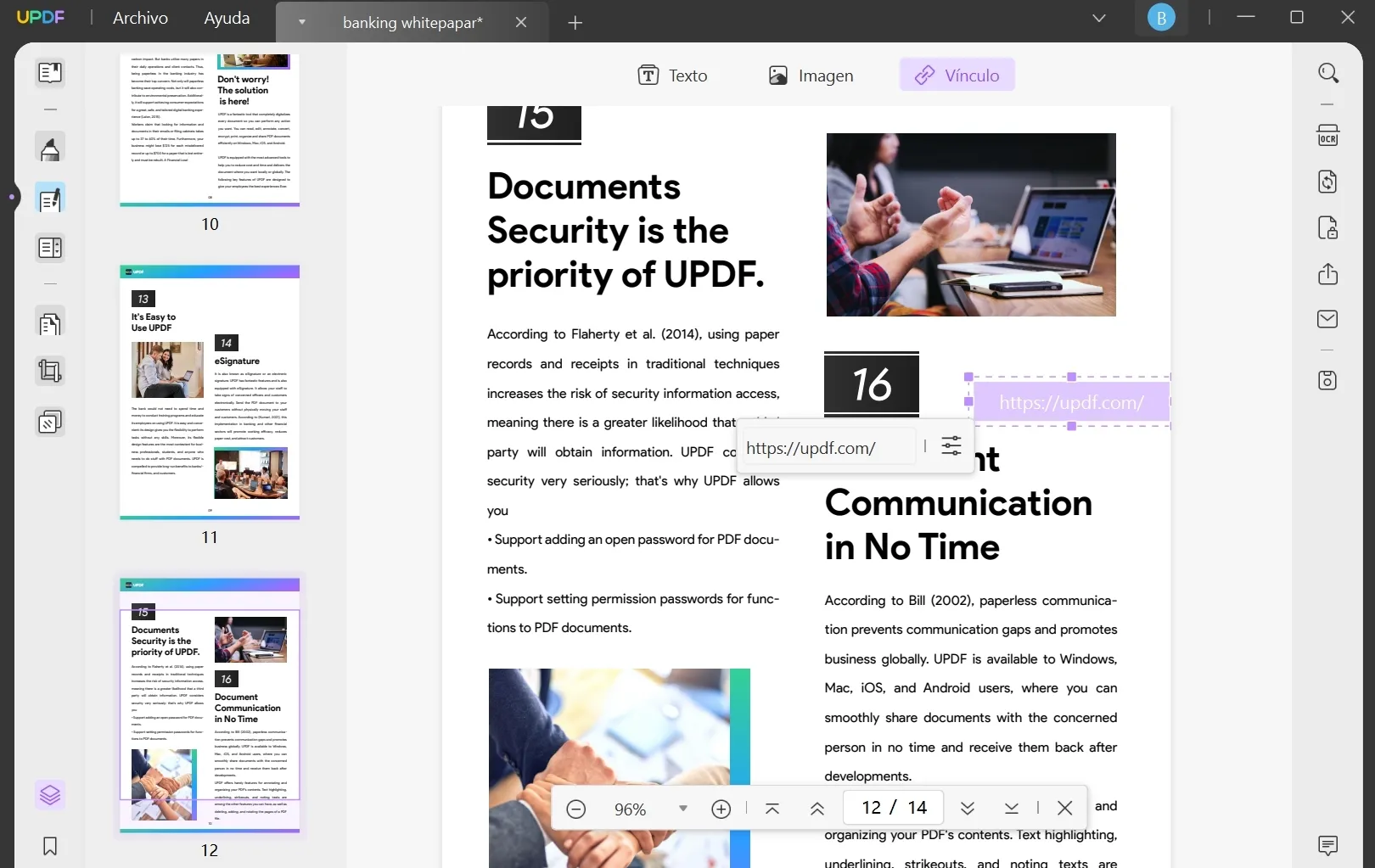
¿Qué más puede hacer UPDF por ti?
UPDF es una solución todo en uno para gestionar PDF. Puede corregir problemas de enlaces, cambiar el aspecto de PDF, hacerlo seguro e incluso añadir anotaciones. No importa si necesitas cambiar PDF a diferentes formatos o hacer compresión PDF, UPDF lo tiene cubierto. Veamos cuáles son algunas de las mejores funciones de UPDF.
- Convertir PDF: Puede convertir PDF a otros formatos como Word, Excel, PowerPoint, archivos de imagen, etc.
- Anotar PDF: Puede añadir comentarios, resaltados, sellos y dibujos a tu PDF con la ayuda de UPDF.
- Proteger PDF: Con UPDF, puedes aplicar protección por contraseña, cifrado y configuración de permisos para proteger PDF.
- Crear PDF: Ayuda en la creación de nuevos documentos PDF desde cero o mediante la fusión de archivos existentes.
- Gestionar páginas PDF: Puedes reorganizar, rotar, insertar o eliminar páginas en documentos PDF con UPDF.
- Marcas de agua: Añade marcas de agua, de texto o de imagen, a tus páginas PDF para proteger marca o derechos de autor.
- Comprimir PDF: Puede reducir el tamaño de PDF para que el uso compartido y el almacenamiento sean más eficientes.
- UPDF AI te ayuda a resumir PDF, traducir PDF, explicar PDF y mucho más.
¿Te interesa UPDF? Descárgalo con el siguiente botón y pruébalo ya.
Windows • macOS • iOS • Android 100% Seguro
Solución 2. Cambiar a otro dispositivo
Si te estás rascando la cabeza porque los hipervínculos de tu PDF no funcionan en tu ordenador de sobremesa, puede que haya llegado el momento de cambiar a una herramienta móvil.
A veces, el dispositivo que utilizas puede jugar un papel en los "hipo hipervínculos". El PDF puede estar perfectamente bien, pero la herramienta de escritorio puede estar causando el problema. Aquí es donde las herramientas móviles entran en acción para salvar el día. Veamos cómo utilizar una herramienta móvil para abrir hipervínculos.
- Elige una herramienta PDF fiable y fácil de usar. Muchas aplicaciones ofrecen una experiencia fluida para ver e interactuar con PDF en smartphones o tablets.
- Mueve el PDF a tu dispositivo móvil utilizando métodos como el correo electrónico, el almacenamiento en la nube o aplicaciones de transferencia de archivos. Puedes utilizar UPDF Cloud para cargar el PDF desde tu ordenador y descargarlo desde UPDF Cloud en tu dispositivo móvil.
- Utiliza la herramienta PDF para móviles para abrir PDF. Comprueba si los hipervínculos funcionan correctamente en tu dispositivo móvil. Prueba los enlaces para asegurarse de que conducen a los lugares correctos.
- Si los enlaces funcionan bien en el móvil pero no en el ordenador de sobremesa, el problema puede estar en la herramienta de escritorio.
Solución 3. Utilizar otra herramienta
¿Tus enlaces PDF no funcionan también en los móviles? Entonces es hora de explorar otras opciones. Existen muchas opciones de software de edición de PDF, como UPDF, Foxit PhantomPDF o Nitro Pro. Estas herramientas pueden utilizarse para editar o recrear hipervínculos.
Si hasta ahora confiaba en Adobe para fijar sus hipervínculos, considere la posibilidad de probar UPDF: puede ser la solución que estás buscando. UPDF brilla en materia de hipervínculos.
Solución 4. Cambiar a otra red estable
A veces, la solución al problema "Enlace en PDF no funciona" es muy sencilla. Cambiar a una red más estable puede ser la solución. Si tus enlaces no funcionan, puede deberse a una conexión a Internet débil o interrumpida.
Plantéate cambiar a otra red más fiable. Esto podría significar cambiar de una red Wi-Fi lenta o irregular a otra más potente.
Solución 5. Actualizar el programa
Los lectores de PDF, al igual que tus aplicaciones favoritas, se actualizan de vez en cuando. Estas actualizaciones son como pequeñas puestas a punto que hacen que el programa funcione mejor y solucionan cualquier fallo. Si tus hipervínculos no funcionan correctamente, podría deberse a que el lector de PDF que utilizas tiene una versión antigua. A continuación te explicamos cómo actualizar tu lector de PDF:
- Busca en la configuración o en el menú de tu lector de PDF. Suele haber una opción para actualizaciones.
- Haz clic en esa opción y deja que el programa haga lo suyo: comprobar si hay una versión más reciente disponible.
- Si encuentras una actualización, instálala.
- Una vez realizada la actualización, es posible que te pida que reinicies el programa. Si eso ocurre, sigue adelante y dale a tu lector de PDF un nuevo comienzo.
Preguntas frecuentes sobre los hipervínculos que ahora funcionan en PDF
P1. ¿Cómo arreglar los enlaces PDF que no funcionan en Android?
La mejor manera es utilizar UPDF, ya que puedes controlar los enlaces con él. Además, actualiza tu aplicación de lectura de PDF desde Play Store para solucionar el problema del enlace que no funciona. Comprueba también tu conexión a Internet y asegúrate de que las URL son correctas.
P2. ¿Cómo arreglar enlaces PDF que no funcionan en iPhone?
Para solucionar el problema de los enlaces PDF que no funcionan en el iPhone, prueba a borrar la caché de Safari en Ajustes > Safari > Borrar historial y datos de sitios web. Además, asegúrate de que utilizas una aplicación de lectura de PDF compatible con iOS, como UPDF y Adobe Acrobat Reader.
P3. ¿Cómo corregir enlaces PDF que no funcionan en Adobe Reader?
Actualiza Adobe Reader a la última versión para solucionar el problema de los enlaces PDF que no funcionan en Adobe Reader. Además, desactiva los bloqueadores de ventanas emergentes y los ajustes de seguridad que puedan afectar a los enlaces. Si todos los métodos no funcionan, intenta descargar UPDF para abrir los enlaces PDF.
Conclusión
En resumen, el problema de los "hipervínculos que no funcionan en PDF" puede solucionarse de muchas maneras. Hemos hablado de muchos métodos eficaces para devolver la vida a esos hipervínculos testarudos y hacer que tu experiencia PDF sea aún mejor. Puedes probar a cambiar de dispositivo, utilizar distintos lectores de PDF y cambiar de red.
Y hablando de soluciones, UPDF brilla con luz propia. Hace magia con tus enlaces PDF: los corrige, actualiza y mejora sin esfuerzo.
Así que no dejes que los hipervínculos defectuosos te detengan. Instala UPDF a través del siguiente enlace y deja que solucione tus problemas con PDF.
Windows • macOS • iOS • Android 100% Seguro
 UPDF
UPDF
 UPDF para Windows
UPDF para Windows UPDF para Mac
UPDF para Mac UPDF para iPhone/iPad
UPDF para iPhone/iPad UPDF para Android
UPDF para Android UPDF AI ONLINE
UPDF AI ONLINE UPDF Sign
UPDF Sign Editar PDF
Editar PDF Anotar PDF
Anotar PDF Crear PDF
Crear PDF Formulario PDF
Formulario PDF Editar enlaces
Editar enlaces Convertir PDF
Convertir PDF OCR
OCR PDF a Word
PDF a Word PDF a imagen
PDF a imagen PDF a Excel
PDF a Excel Organizar PDF
Organizar PDF Combinar PDF
Combinar PDF Dividir PDF
Dividir PDF Recortar PDF
Recortar PDF Girar PDF
Girar PDF Proteger PDF
Proteger PDF Firmar PDF
Firmar PDF Redactar PDF
Redactar PDF Desinfectar PDF
Desinfectar PDF Eliminar seguridad
Eliminar seguridad Leer PDF
Leer PDF UPDF Cloud
UPDF Cloud Comprimir PDF
Comprimir PDF Imprimir PDF
Imprimir PDF Proceso por lotes
Proceso por lotes Sobre UPDF IA
Sobre UPDF IA Soluciones de UPDF IA
Soluciones de UPDF IA Guía de Usuario de IA
Guía de Usuario de IA Preguntas frecuentes sobre UPDF IA
Preguntas frecuentes sobre UPDF IA Resumir PDF
Resumir PDF Traducir PDF
Traducir PDF Chat con PDF
Chat con PDF Chat con imagen
Chat con imagen PDF a Mapa Mental
PDF a Mapa Mental Chat con IA
Chat con IA Explicar PDF
Explicar PDF Investigación académica
Investigación académica Búsqueda de documentos
Búsqueda de documentos Corrector de IA
Corrector de IA Redactor de IA
Redactor de IA Ayudante de tareas con IA
Ayudante de tareas con IA Generador de cuestionarios con IA
Generador de cuestionarios con IA Solucionador de Matemáticas IA
Solucionador de Matemáticas IA PDF a Word
PDF a Word PDF a Excel
PDF a Excel PDF a PowerPoint
PDF a PowerPoint Guía del Usuario
Guía del Usuario Trucos de UPDF
Trucos de UPDF Preguntas Frecuentes
Preguntas Frecuentes Reseñas de UPDF
Reseñas de UPDF Centro de descargas
Centro de descargas Blog
Blog Sala de prensa
Sala de prensa Especificaciones Técnicas
Especificaciones Técnicas Actualizaciones
Actualizaciones UPDF vs. Adobe Acrobat
UPDF vs. Adobe Acrobat UPDF vs. Foxit
UPDF vs. Foxit UPDF vs. PDF Expert
UPDF vs. PDF Expert











